一 前沿
Windows 系统有单独的截图小工具,但是需要在菜单栏中搜索再打开,Mac系统下,如何截图并保存文件呢?
本文下面将介绍使用键盘快捷键和截图工具下如何操作。
二 截图
2.1 键盘快捷键截图
1.1 同时按住Control+Command+A按键
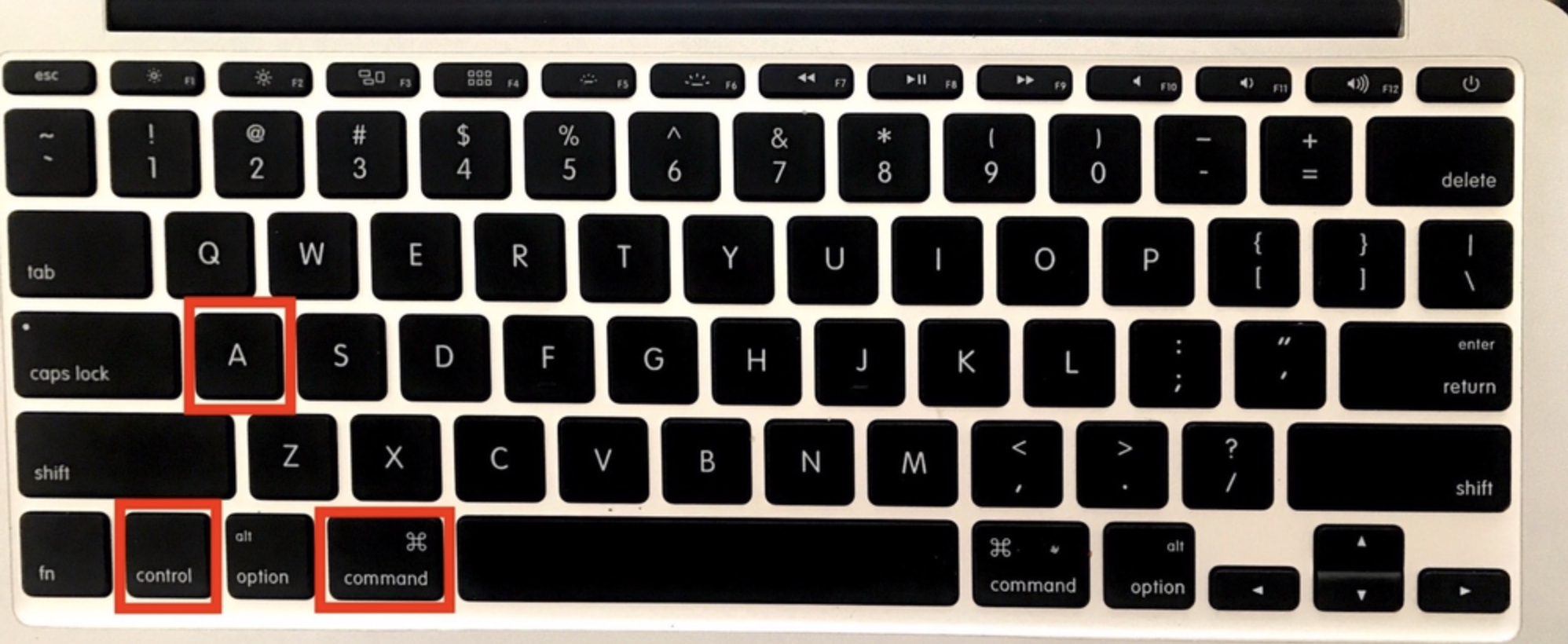
1.2 选取要截图的屏幕区域
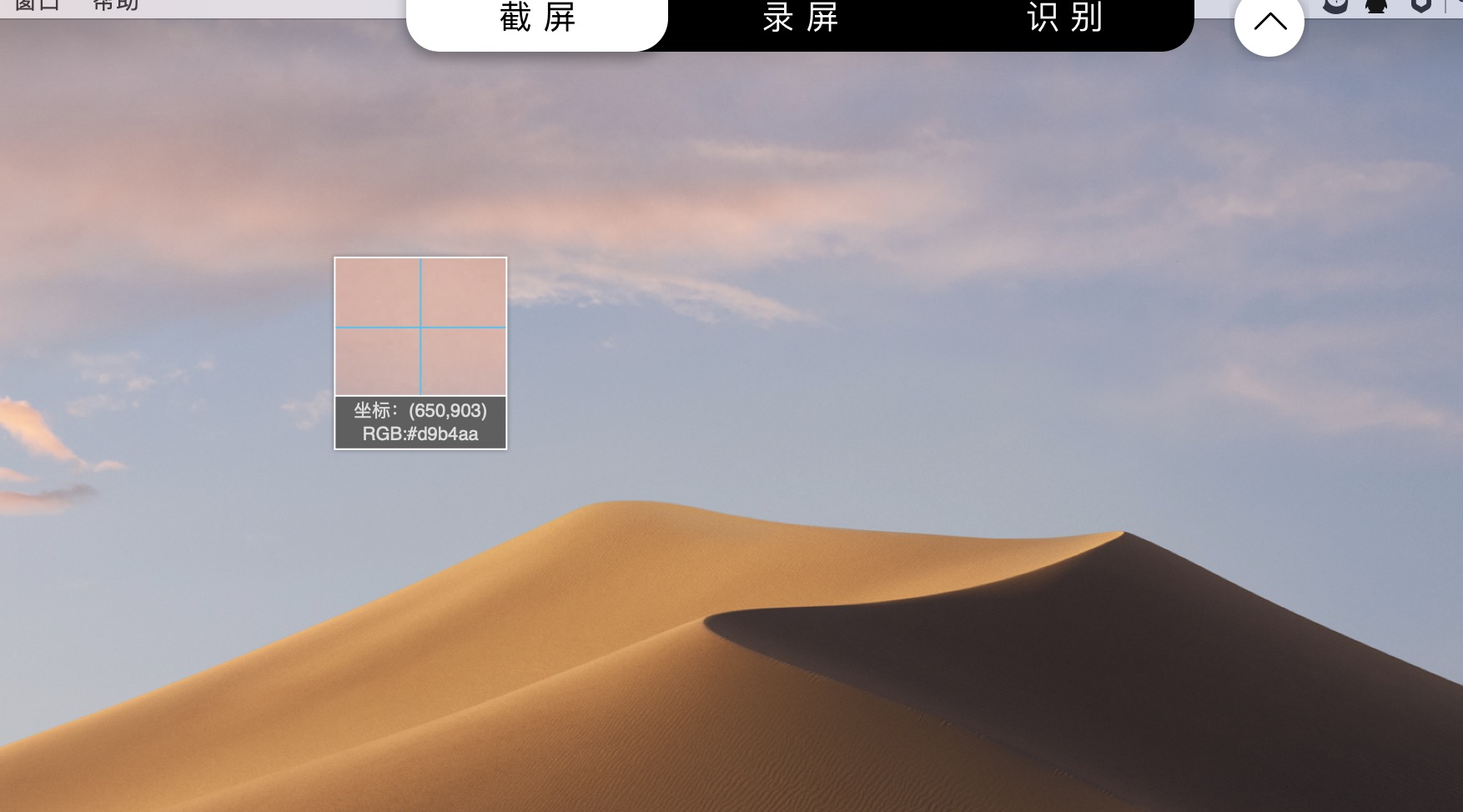
1.3 点击保存按钮,选择要保存的位置
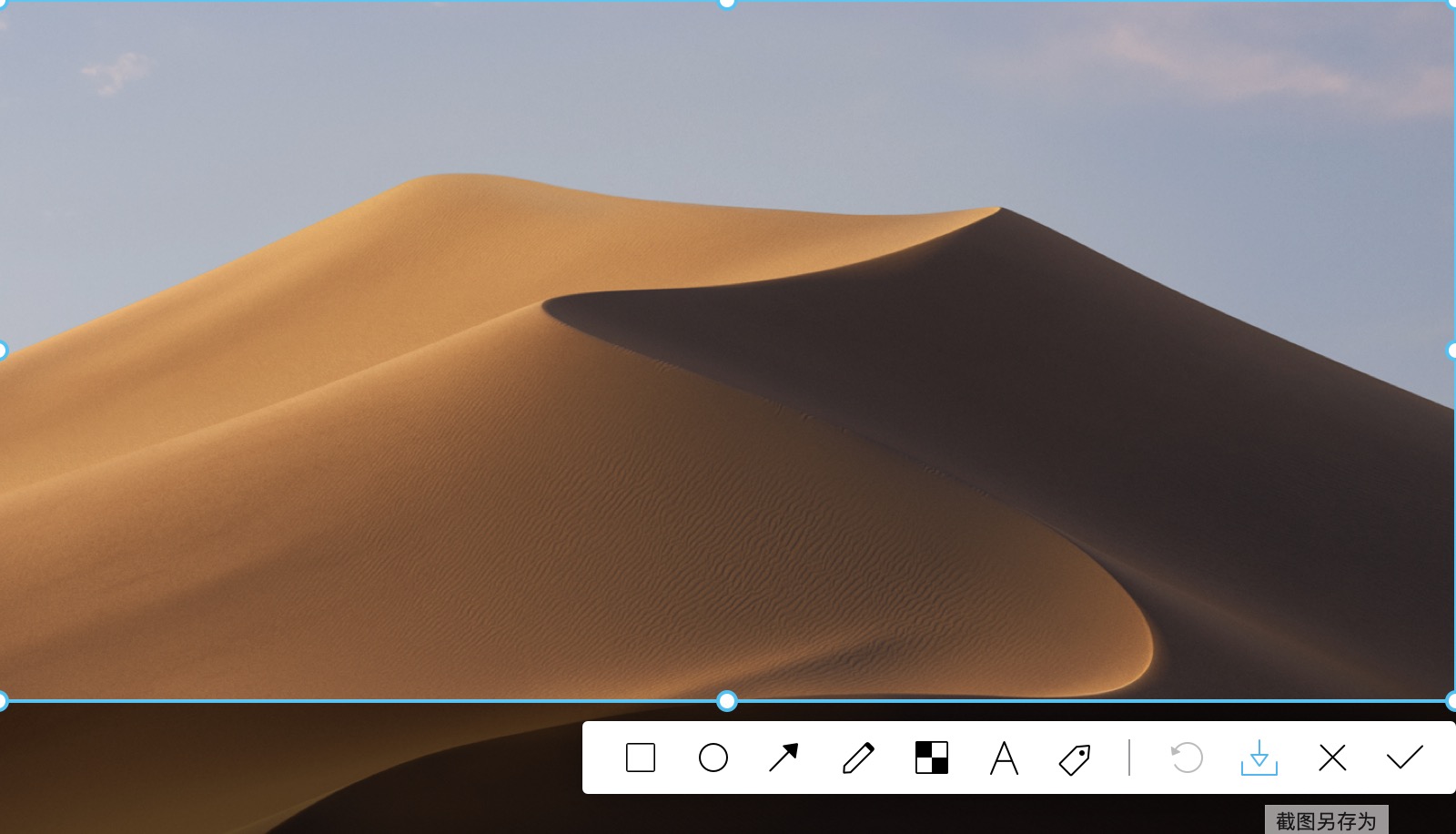
2.2 软件截图
Applestore搜索截图,可以看到很多截图软件如:Xnip和QQ截图等,本文仅以QQ截图为例讲解。
2.1 安装完成后,点击软件查看偏好设置和截屏操作

2.2 配置偏好设置快捷键及存储位置
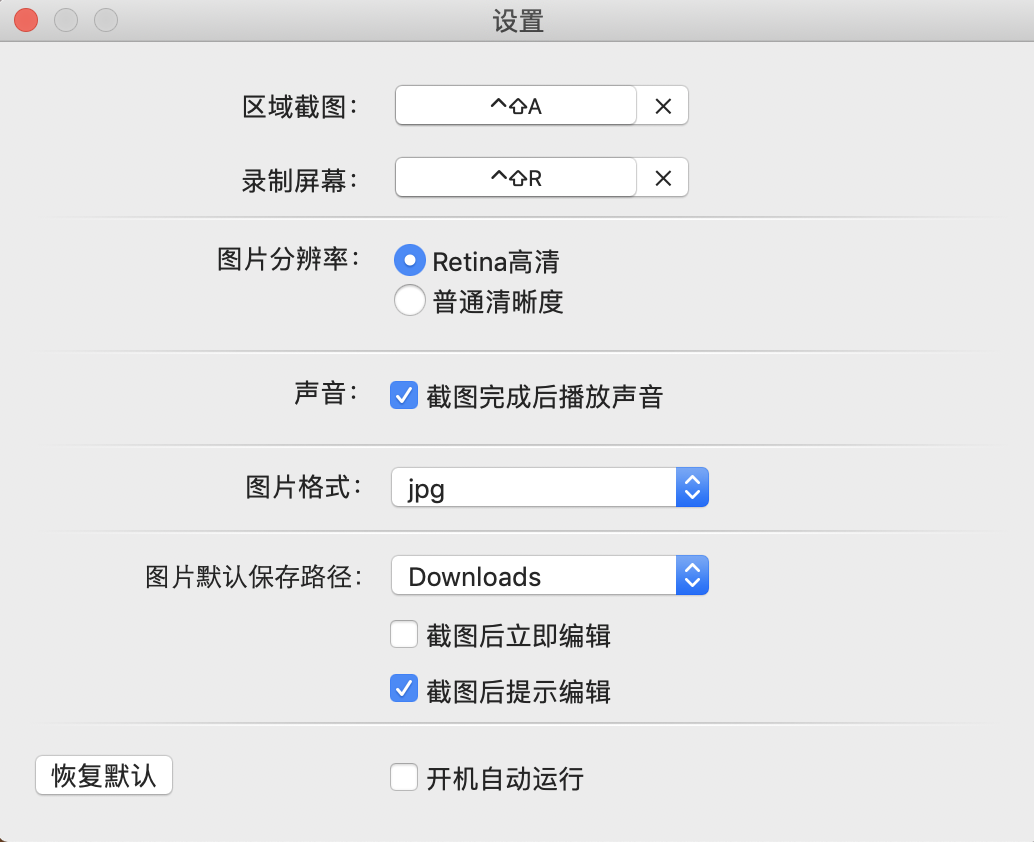
2.3 使用快捷键或选择软件功能键进行截图操作
